Mappa beállításai olyan erősek, hogy számos fontosabb fájl- és mappabeállítást tartalmaznak. Kavarás vele Mappa beállításai változást eredményezhet a rendszer viselkedésében a Keresés funkció végrehajtásában, függetlenül attól, hogy a rendszerkönyvtárak rejtett fájljai vannak-e láthatóvá tehető vagy sem, el kell-e rejteni az üres meghajtókat, hogyan kell megjelennie a navigációs ablaktáblának és sokkal fejlettebb nézet beállítások.
Tehát ha valaki mással is megosztja számítógépét, akkor biztosan nem szeretné, hogy az illető hozzáférjen az Önhöz Mappa beállításai és módosítsa az összes preferált beállítást. Tehát van-e mód arra, hogyan egyszerűen blokkolhatja és engedélyezheti a hozzáférést Mappa beállításai a Windows 11 vagy 10 rendszerben? Igen, biztosan van!
Ebben a cikkben 2 különböző módszerrel ismertetjük, hogyan lehet egyszerűen blokkolni vagy feloldani a mappabeállításokat. Az egyik módszer a Helyi csoportházirend-szerkesztő a másik pedig a Registry Editor. Mindkettőnek ugyanaz a hatása, csak az egyiket kell végrehajtania. Remélem élvezed!
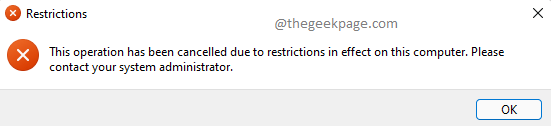
1. módszer: Helyi csoportházirend-szerkesztőn keresztül
1. lépés: Indítsa el a Fuss ablak megnyomásával Win + R kulcsok együtt. Begépel gpedit.msc és megütötte a Belép kulcs.
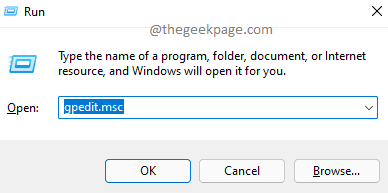
2. lépés: Amikor az Helyi csoportházirend-szerkesztő megnyílik, hajózik a következő helyre. Mindegyik mappát kibonthatja, ha egyszer rákattint.
Felhasználói konfiguráció --> Felügyeleti sablonok --> Windows-összetevők --> Fájlkezelő
Miután elérte a Fájlkezelő mappában, a jobb oldal az ablakból, keresse meg és dupla kattintás a megnevezett beállításon Ne engedje meg a Mappabeállítások megnyitását a szalag Nézet lapjának Beállítások gombjával.
HIRDETÉS
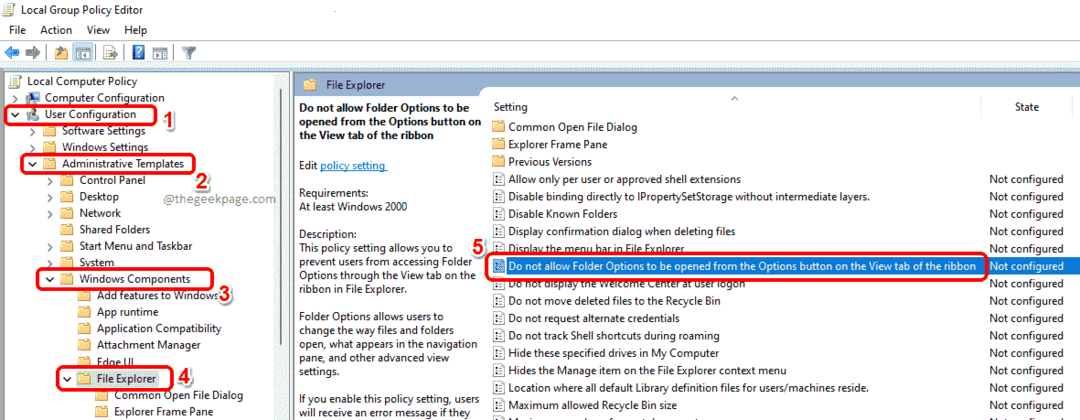
3. lépés: Amikor megnyílik a konfigurációs ablak, válassza ki az opciónak megfelelő választógombot Engedélyezve.
Üsd a Alkalmaz gombot, majd a rendben gomb. Ez az. A változások azonnaliak lennének.
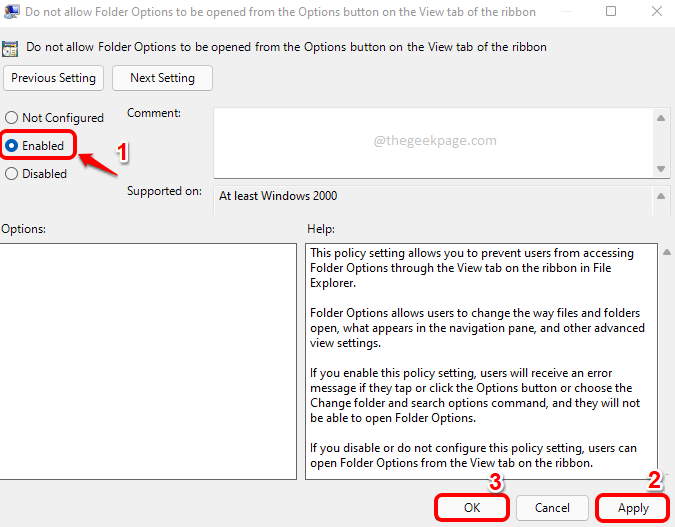
4. lépés: Ha látni szeretné, hogy a beállítások érvényben vannak, nyissa meg a File Explorer programot és kattintson a 3 vízszintes pont ikon mellett Kilátás fülön a felső szalag. A kinyíló menüben kattintson a gombra Opciók kinyitni Mappa beállításai.
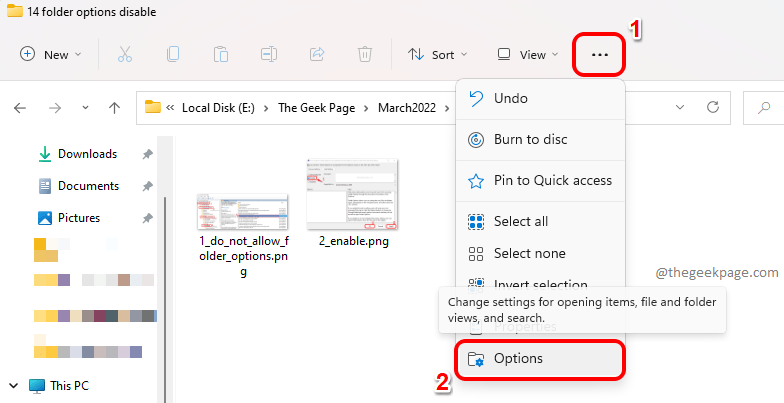
5. lépés: Tada! Mivel beállítottad a korlátozásaidat, Mappa beállításai most nem indul el. Ehelyett látni fogja a Korlátozások üzenet.
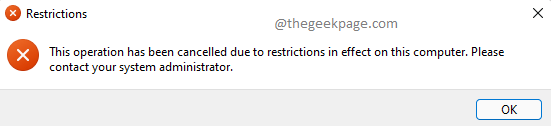
jegyzet: Ha vissza szeretné vonni a módosításokat, a következő címen: 3. lépés, az Engedélyezve opció kiválasztása helyett válassza a Nincs beállítva opció vagy a Tiltva választási lehetőség. Ez az.
2. módszer: A Rendszerleíróadatbázis-szerkesztőn keresztül
A helytelen beállításjegyzék-beállítások a rendszer összeomlását okozhatják. Ezért mindig ajánlott biztonsági másolatot készíteni a stabil beállításjegyzék-beállításokról Mielőtt folytatná ezt a módszert, mivel ez a módszer magában foglalja a beállításjegyzék bejegyzéseinek módosítását.
1. lépés: Megnyomni a Win + R kulcsokat össze, és előhozza a Fuss ablak. Begépel regedit és megütötte a Belép kulcs.

2. lépés: Másolás és beillesztés a következő elhelyezkedés lépjen a beállításjegyzék-szerkesztő navigációs sávjába, és nyomja meg a gombot Belép kulcs.
Számítógép\HKEY_CURRENT_USER\Software\Microsoft\Windows\CurrentVersion\Policies\Explorer
A következőképpen Jobb klikk a Felfedező mappát, kattintson a Új opciót, majd kattintson a DWORD (32 bites)Érték választási lehetőség.
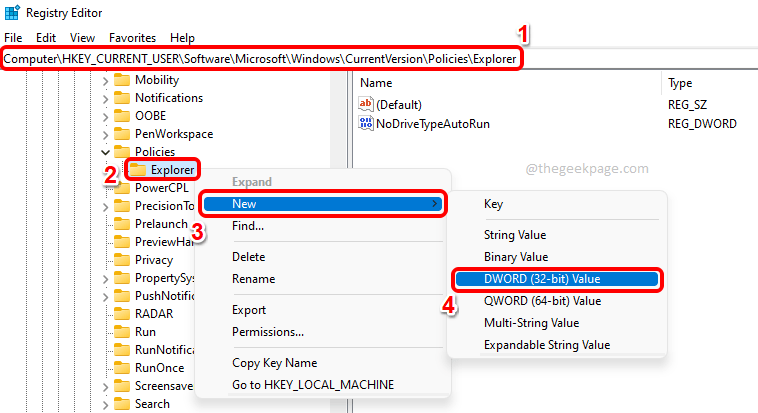
3. lépés: Ha most megnézed a jobb oldal az ablakból láthatja a újonnan létrehozott DWORD érték. Kattintson rá, és nyomja meg a gombot F2 gomb az átnevezéshez NoFolderOptions.
Dupla kattintás tovább NoFolderOptions és írja be az értéket a Értékadatok mező as 1. Üsd a rendben gomb.
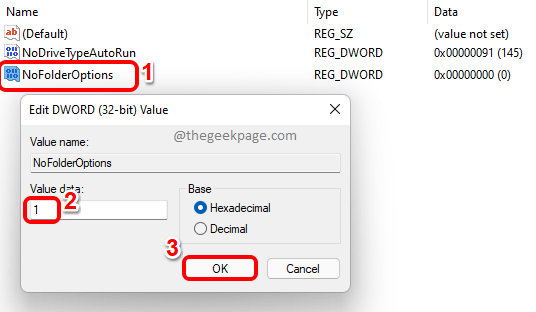
4. lépés: Ez az. Lehet, hogy szüksége lesz rá indítsa újra a gépet vagy indítsa újra a Windows fájlkezelőt hogy lássa a változás érvényét.
Miután az újraindítás megtörtént, nyissa meg a Windows Fájlkezelőt és kattintson a 3 vízszintes pont ikon mellett Kilátás legördülő menü a felső szalagon. A legördülő listában kattintson a gombra Opciók.
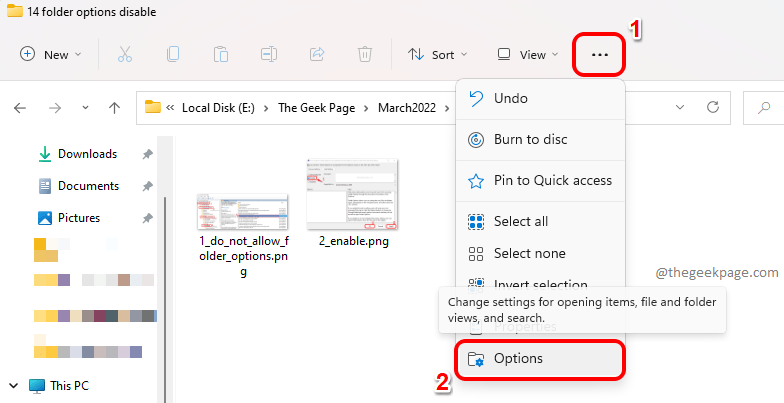
5. lépés: Mostantól a Korlátozások ablakban, amely azt mondja, hogy fel kell vennie a kapcsolatot a rendszergazdával a végrehajtani kívánt művelet végrehajtásához.
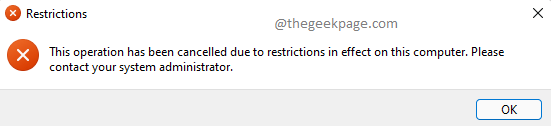
Jegyzet: Nak nek visszaszáll a változásokat, bármelyiket megteheti Jobb klikk a NoFolderOptions DWORD érték és töröl azt vagy at 3. lépés, beállíthatja az értéket a Értékadatok területén NoFolderOptions mint 0 (Nulla) 1 helyett.
Kérjük, írja meg nekünk a megjegyzés rovatban, hogy hasznosnak találta-e a cikket, és melyik módszer volt a kedvence.
1. lépés - Töltse le a Restoro PC Repair Tool eszközt innen
2. lépés – Kattintson a Vizsgálat indítása gombra a számítógéppel kapcsolatos problémák automatikus megkereséséhez és kijavításához.


